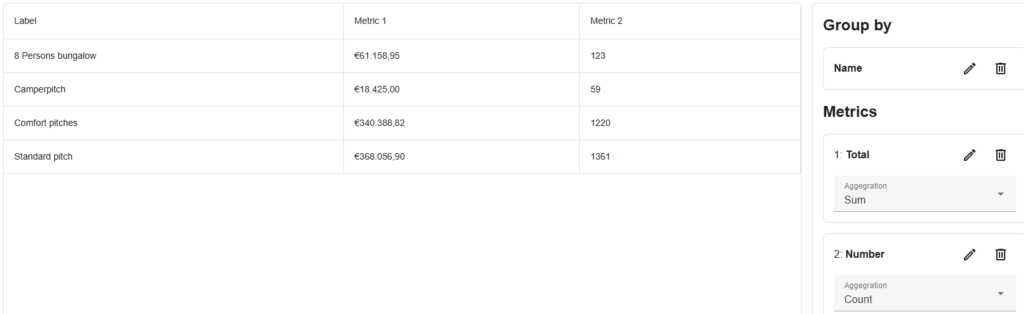Come posso lavorare con gli elenchi dei report?
Tutti i report sono altamente personalizzabili. Puoi cambiare il loro nome, aggiungere i tuoi filtri o colonne, aggiungere nuovi report o rimuovere quelli vecchi. In questo articolo esamineremo le varie impostazioni che puoi fare.
1. Aggiungere nuovi report
Se non vuoi modificare le impostazioni per i report standard, puoi scegliere di aggiungere un altro report cliccando su Nuovo rapporto in una qualsiasi delle categorie.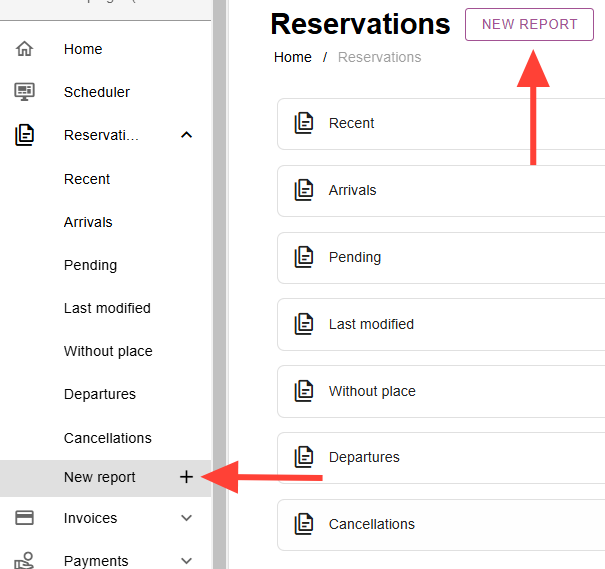
Ti verrà quindi mostrata una panoramica di tutti i report standard disponibili per quella categoria. Scegli un report che vuoi aggiungere all'elenco e personalizzalo.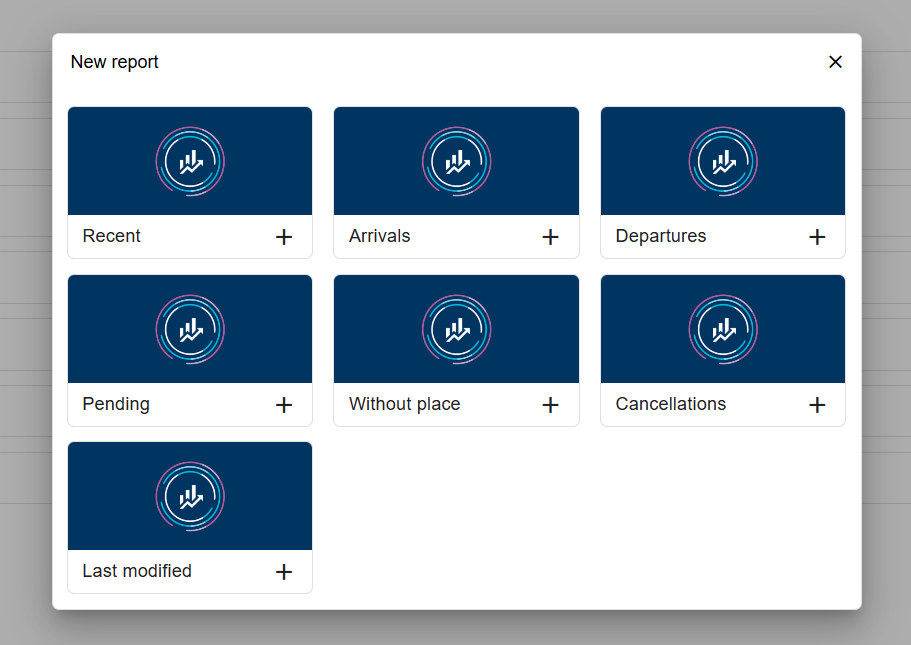
2. Impostazioni generali
Sia che si consultino i report sulle prenotazioni, sulle fatture o sui pagamenti, ci sono alcune impostazioni che si applicano a tutti.
Cliccando sui 3 puntini puoi selezionare 4 opzioni:
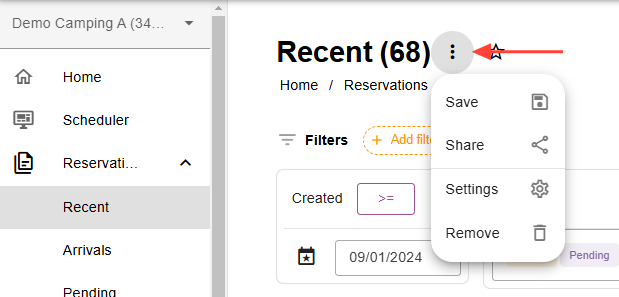
– Salva qualsiasi modifica apportata alle impostazioni del report. Senza salvare, la prossima volta che apri il report, tornerà alle impostazioni precedenti.
– Condividere il report specifico con un collega, in modo che possa utilizzare lo stesso report che hai creato.
– Impostazioni è dove è possibile modificare il nome del report e selezionare il formato per date/orari/valuta.
– Rimuovere consente di rimuovere completamente il report.
Cliccando sull'icona a forma di stella, puoi aggiungere un report a i tuoi preferiti. In questo modo il report verrà posizionato in cima al menu, così potrai accedere facilmente ai report che utilizzi più di frequente.
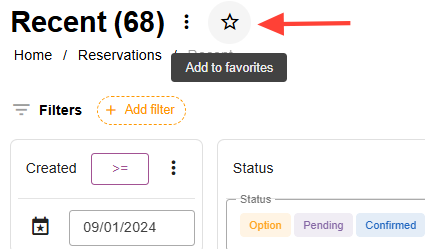
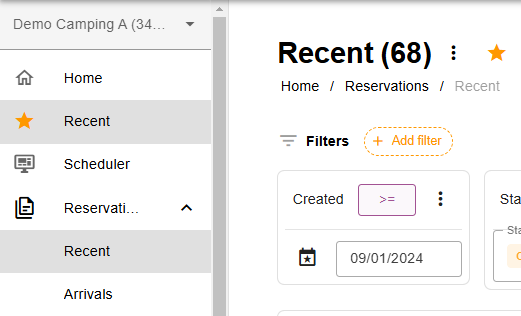
Esportazione dei dati
Se vuoi scaricare/esportare i tuoi dati, puoi farlo facilmente cliccando su scaricamento pulsante sul lato destro dell'elenco: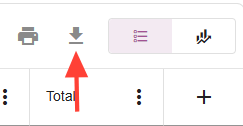
Qui puoi selezionare se vuoi scaricare l'elenco come file Excel o CSV e trovare i download precedenti:
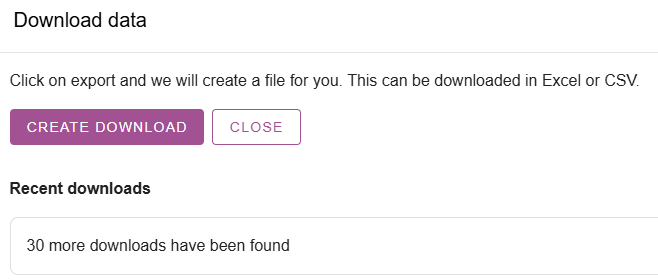
3. Impostazione dei filtri
Se vuoi filtrare per determinati criteri, puoi scegliere di applicare un filtro. Cliccando su Aggiungi filtroè possibile aggiungere filtri a ciascun report.
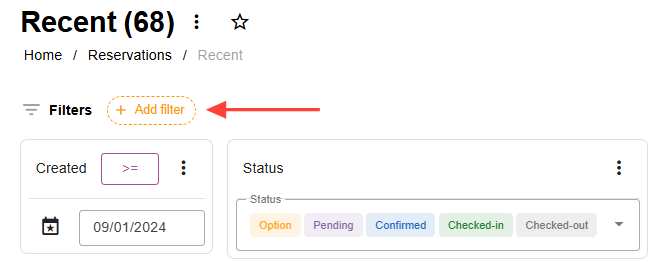
Nel menu "Aggiungi filtro" puoi scegliere tra i vari filtri di diverse categorie: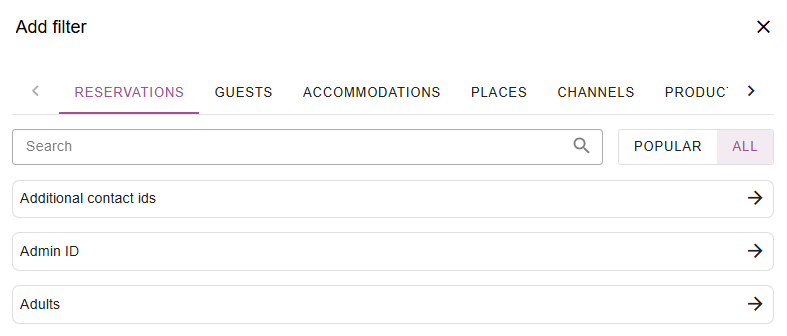
I filtri che puoi selezionare variano a seconda della categoria. Ad esempio, i report Reservations hanno opzioni di filtro diverse rispetto ai report Invoices.
Dopo aver selezionato il filtro, puoi aggiungere una condizione. Le condizioni del filtro dipendono dal filtro specifico.
Un filtro "data di creazione" ti consentirà di specificare la condizione in base alla data: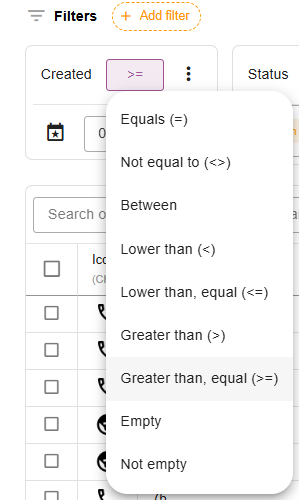
Un filtro "stato" ti consentirà semplicemente di selezionare un determinato stato: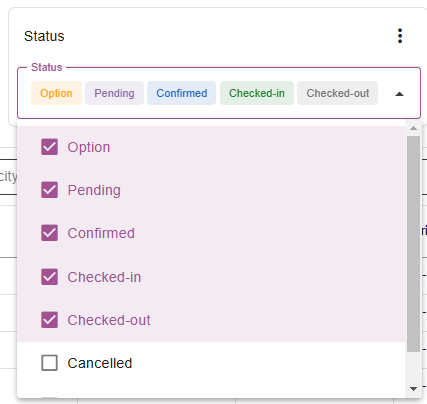
Cliccando sui 3 puntini accanto al filtro, puoi rimuovere il filtro o spostarlo da sinistra a destra:
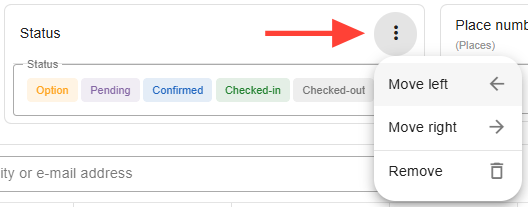
4. Impostazione delle colonne
In ogni report è possibile modificare, aggiungere, spostare o rimuovere le colonne nella panoramica.
È possibile modificare le impostazioni, incluso il nome, per una singola colonna cliccando sui 3 punti: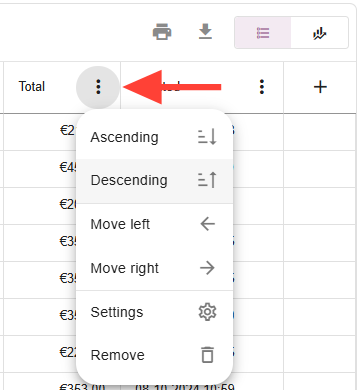
Aggiunta di colonne
Tramite il simbolo + in alto a destra, puoi aggiungere ulteriori colonne al tuo report: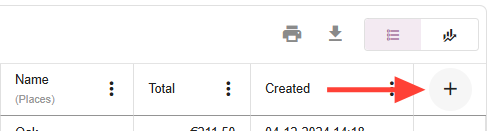
Lì vedrai l'elenco delle varie colonne che puoi aggiungere; seleziona la colonna per aggiungerla alla panoramica.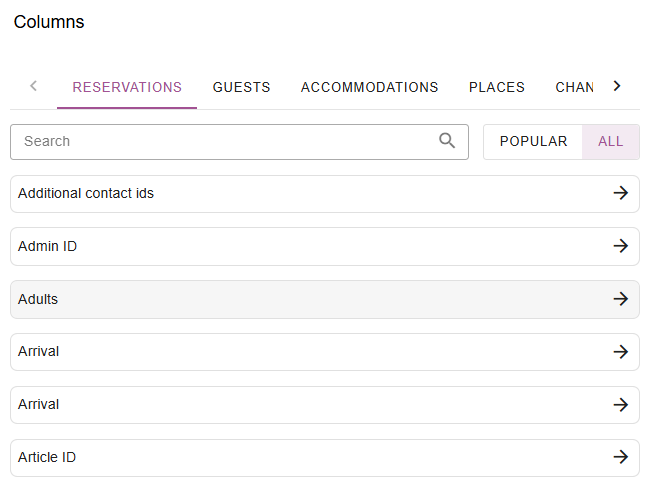
Nello stesso menu in cui puoi aggiungere colonne, puoi anche modificare rapidamente l'ordine delle colonne o rimuoverne alcune.
Fare clic sul cestino per rimuovere una colonna: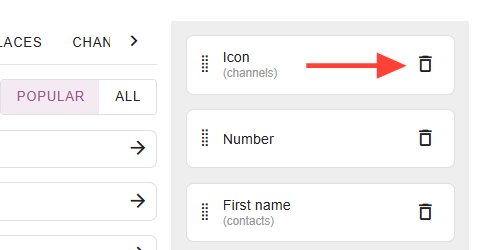
È possibile fare clic e tenere premuti i piccoli punti per trascinare una colonna in una posizione diversa.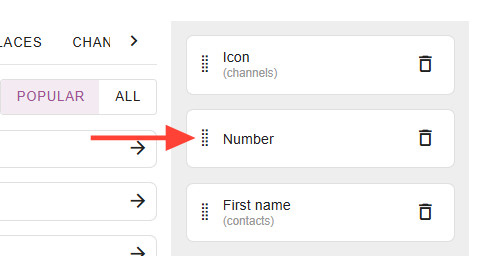
5. Creazione dei totali
Dopo aver impostato tutti i filtri e le colonne, potresti voler visualizzare alcuni importi totali sommati.
Clicca sul pulsante “statistiche” sul lato destro dell’elenco:
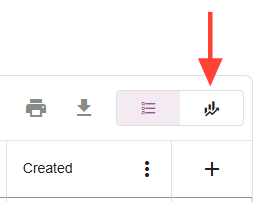
Qui è possibile selezionare diverse modalità di visualizzazione dei dati selezionati, cliccando sulle diverse icone:

Puoi selezionare i dati in base ai quali raggruppare le metriche e selezionare metriche specifiche su cui basare le informazioni:
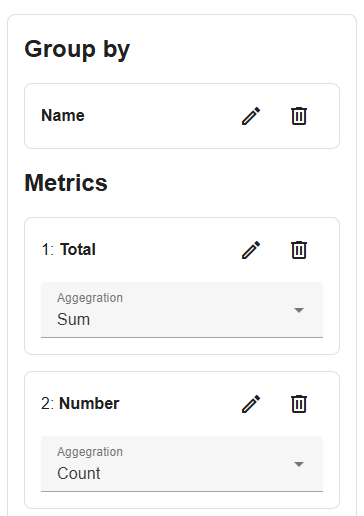
Ad esempio: alloggio “raggruppa per” Nome, imposta 1 metrica come somma della prenotazione Totale, l'altra metrica come conteggio delle prenotazioni Numero.
Questo ti fornirà una panoramica dell'importo totale della prenotazione e del numero di prenotazioni in un intervallo di tempo selezionato: